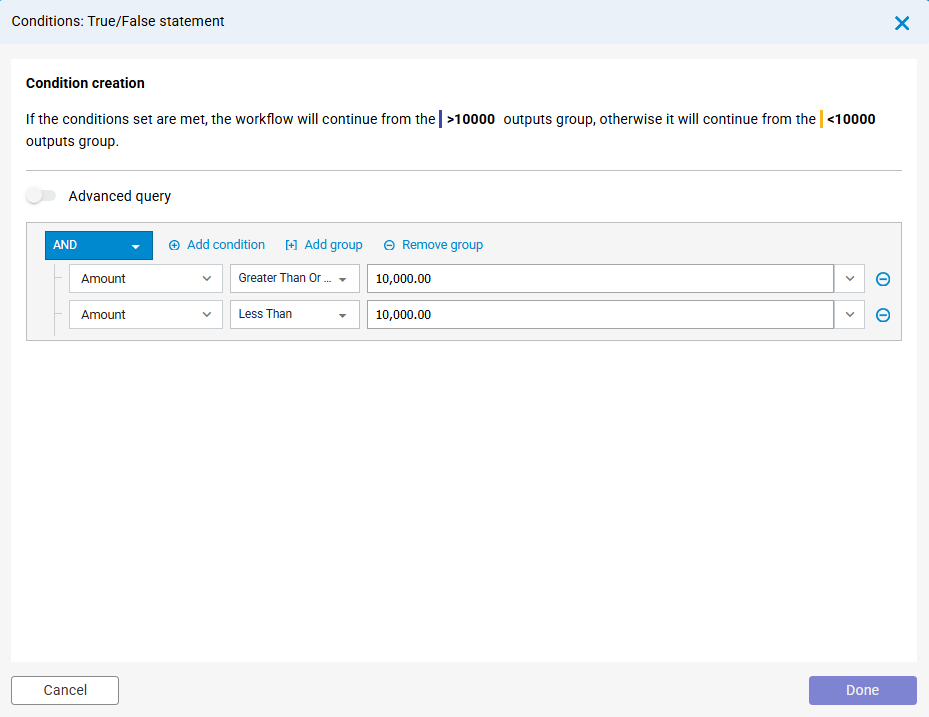Das Filtern ist eine Möglichkeit, die benötigten Dokumente schnell und einfach zu finden. Stellen Sie sich vor, Sie haben einen großen Stapel Papiere und möchten nur die Papiere vom letzten Monat oder die von einer bestimmten Person gesendeten Dokumente sehen. Die Filterung hilft Ihnen dabei, indem sie automatisch nach Dokumenten sucht, die bestimmten Regeln entsprechen.
Unter Filtern versteht man in DocuWare die Eingrenzung von Dokumenten anhand von Indexkriterien. Indexkriterien sind Informationen wie Datum, Typ, Kundenname oder Status eines Dokuments. Sie können beispielsweise Dokumente so filtern, dass nur Rechnungen aus "April 2024" oder Verträge mit dem Status "Ausstehend" angezeigt werden.
Die Filterung wird an vielen Stellen in DocuWare verwendet, z. B.:
Ergebnislisten (zeigen nur die Dokumente an, die Sie sehen möchten)
Autoindex (automatisches Zuweisen von Daten zu Dokumenten)
Dokumentenverknüpfungen (Verknüpfung von verwandten Dokumenten)
Das Filtern ist auch sehr nützlich, wenn Sie Workflows entwerfen. Sie können Regeln einrichten, die anhand von Indexkriterien entscheiden, was mit einem Dokument geschehen soll. Wenn der Betrag einer Rechnung beispielsweise mehr als 5.000 US-Dollar beträgt, kann der Workflow sie automatisch zur Genehmigung an einen Manager senden.
Je nachdem, wie Ihr System eingerichtet ist, können die Optionen und Formulierungen in den Filtereinstellungen etwas anders aussehen. Die Grundidee ist jedoch immer dieselbe: Das Filtern hilft Ihnen, Dokumente zu finden und mit ihnen zu arbeiten, indem Sie deren Indexdaten verwenden.
Als Nächstes erfahren Sie, wie Sie eine Regel zum Filtern von Dokumenten erstellen.
Konfigurieren einer Regel/Bedingung
Im Filterdialog entspricht jede Zeile einer einzigen Regel. In diesem Dialog wird die Regel als Bedingung bezeichnet.
Fügen Sie eine Bedingung hinzu oder löschen Sie eine Bedingung mit dem Minuszeichen am Ende der Zeile:
UND / ODER: Wählen Sie den geeigneten logischen Operator für Ihre Bedingungen/Regeln aus:
UND wenn alle Bedingungen/Regeln erfüllt sein müssen
ODER wenn mindestens eine der Bedingungen/Regeln erfüllt sein muss
Untergruppe: Verwenden Sie die Plus-Schaltflächen, um neue Zeilen hinzuzufügen:
für eine Bedingung/Regel auf derselben Ebene
für eine Untergruppe von Bedingungen/Regeln
Für eine solche Untergruppe wählen Sie wiederum AND oder OR als logischen Operator, mit dem Sie verschachtelte Bedingungen/Regeln definieren können.
Kombinieren Sie einzelne Bedingungen/Regeln und Gruppen
Je nach Anwendungsfall können die Bedingungen/Regeln einfach oder komplex sein. Im Folgenden finden Sie einige Beispiele, wie das Kombinieren von Bedingungen/Regeln und Gruppen funktionieren könnte.
Verwenden einer einzelnen Bedingung/Regel
Eine einzelne Bedingung/Regel kann verwendet werden, um zu überprüfen, ob ein Rechnungsbetrag einen bestimmten Schwellenwert überschreitet. Diese Bedingung/Regel ist einfach und prüft nur ein Kriterium.
Beispiel:
Bedingung/Regel: Wenn der Rechnungsbetrag mehr als 10.000 USD beträgt.
Bedingungen/Regeln auf derselben Ebene kombinieren
Das Kombinieren von Bedingungen/Regeln auf derselben Ebene bedeutet, dass jede Bedingung/Regel unabhängig ausgewertet wird und der logische Operator das Gesamtergebnis bestimmt.
Beispiele:
Bedingung 1: Wenn der Rechnungsbetrag mehr als 10.000 USD beträgt.
Bedingung 2: Wenn das Rechnungsdatum innerhalb der letzten 30 Tage liegt.
Bedingung 3: Wenn der Lieferant auf der Liste der zugelassenen Lieferanten steht.
Bei Verwendung des Operators AND müssen alle Bedingungen erfüllt sein. Die Rechnung wird nur verarbeitet, wenn der Betrag mehr als 10.000 USD beträgt, das Datum innerhalb der letzten 30 Tage liegt und der Kreditor genehmigt wurde.
Bei Verwendung des OR-Operators muss eine Bedingung erfüllt sein. Die Rechnung wird verarbeitet, wenn der Betrag mehr als 10.000 USD beträgt oder das Datum innerhalb der letzten 30 Tage liegt oder der Kreditor genehmigt wurde.
Kombinieren einer einzelnen Bedingung und einer Gruppe
Eine Gruppe bündelt mehrere einzelne Bedingungen und wird logisch als eine einzige Bedingung behandelt. Gruppen können verwendet werden, um komplexere Abfragen zu verarbeiten.
Im folgenden Beispiel wird ein UND-Operator für die Gruppe und ein ODER-Operator innerhalb der Untergruppe verwendet:
Bedingung 1: Wenn der Rechnungsbetrag mehr als 10.000 USD beträgt.
Untergruppe (ODER-Operator):
Bedingung 2: Wenn das Rechnungsdatum innerhalb der letzten 30 Tage liegt.
Bedingung 3: Wenn der Lieferant auf der Liste der zugelassenen Lieferanten steht.
Beispiel: Die Rechnung wird verarbeitet, wenn der Betrag mehr als 10.000 USD beträgt und entweder das Datum innerhalb der letzten 30 Tage liegt oder der Kreditor genehmigt wurde.
Feldtypen für die Abfrage
Abhängig von der Art des Indexes oder des Systemfeldes/der Systemvariablen stehen entsprechende Optionen zur Verfügung. Textfelder haben andere Bedingungen als numerische Felder oder Datumsfelder.
Einige Beispiele und Hinweise zu Feldtypen finden Sie in Bedingungen:
Textfelder
Enthält: Der Indexwert des Dokuments muss den von Ihnen eingegebenen Begriff enthalten. Diese Option entspricht einer Platzhaltersuche mit * am Anfang und Ende.
Gleich: Der Indexwert des Dokuments muss genau mit dem übereinstimmen, was Sie eingegeben haben.
Numerische Felder:
Ist Leer: Die Index Field im Dokument darf keinen Eintrag enthalten, auch keine 0 (Null).
Datumsfelder: Wählen Sie das gewünschte Datum über den Kalender aus oder geben Sie es direkt in das Feld ein.
Eintragsart und Eintrag
Benutzerspezifischer Eintrag: Sie geben einen Begriff in das Feld ein oder wählen einen Begriff aus der Liste aus.
Vordefinierter Eintrag: Bei Textfeldern können Sie sich auf den Benutzer beziehen, der die Konfiguration vornimmt, z.B. über den internen Benutzernamen, und bei Datumsfeldern können Sie sich auf das aktuelle Datum beziehen.
DocuWare Komponenten über den Filterdialog (Query Builder):
DocuWare Konfigurationen > Document Relations
DocuWare Konfigurationen > File cabinets > Lists
DocuWare Konfigurationen > Autoindex
DocuWare Konfigurationen > Request
DocuWare Konfigurationen > Deletion policies
DocuWare Konfigurationen > Workflow Desinger
Aktion starten > Anforderungen festlegen: Definieren des Auslösers für den Workflow
Bedingungsaktion > Bedingungen festlegen: Geben Sie die bedingte Ausgabe an.
Bedingungsaktion > Ausgabe > Bedingungen setzen: Geben Sie weitere bedingte Ausgaben für Bedingungen an.
Datenaktion zuweisen > Ausgabe > Bedingungen festlegen: Geben Sie eine bedingte Ausgabe für die Datenzuweisung an.
Aufgabenaktion > Ausgabe > Bedingungen festlegen: Geben Sie eine bedingte Ausgabe für Aufgaben an.